Come inserire una tabella in Word 2010
Le tabelle sono un ottimo modo per organizzare i dati. Mentre programmi come Microsoft Excel sono più adatti per l'archiviazione e il confronto dei dati, puoi trovarti in una situazione in cui una tabella visualizzerà le tue informazioni meglio in Word rispetto alla semplice digitazione di tali dati direttamente nel documento.
Microsoft include un utile strumento di creazione di tabelle in Word 2010 che semplifica l'inserimento di una tabella delle dimensioni specificate, in cui è possibile digitare le informazioni.
Creazione di una tabella in Word 2010
Dopo aver creato la tabella, puoi fare clic all'interno di una delle celle della tabella per iniziare ad aggiungere i tuoi dati. Puoi anche regolare la larghezza delle colonne e delle righe della tabella per assicurarti che appaia nel tuo documento nel modo in cui intendevi.
Passaggio 1: aprire il documento in cui si desidera inserire la tabella.
Passaggio 2: posizionare il mouse nel punto del documento in cui si desidera visualizzare la tabella.

Posiziona il cursore nel documento
Passaggio 3: fare clic sulla scheda Inserisci nella parte superiore della finestra.
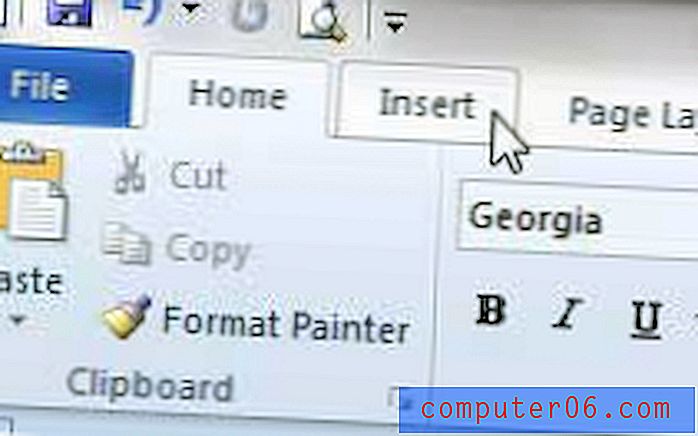
Fai clic sulla scheda Inserisci
Passaggio 4: fare clic sul pulsante Tabelle nella sezione Tabelle della barra multifunzione, quindi specificare la dimensione della tabella facendo clic sul quadrato nella griglia che rappresenta la dimensione della tabella che si desidera creare. Ad esempio, nell'immagine seguente voglio creare una tabella con 4 colonne e 4 righe.
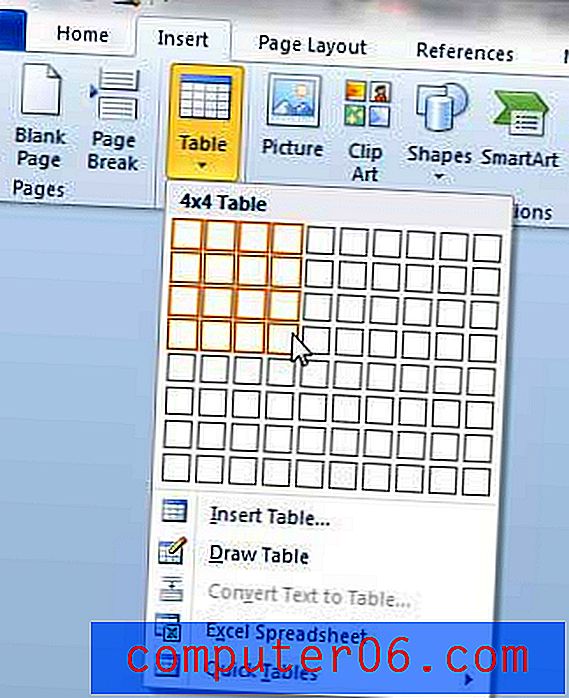
Specifica la dimensione della tabella
Quando il cursore è posizionato all'interno della tabella, noterai che ci sono due nuove schede nella parte superiore della finestra. Sono posizionati sotto l'opzione Strumenti tabella e sono etichettati come Design e Layout .
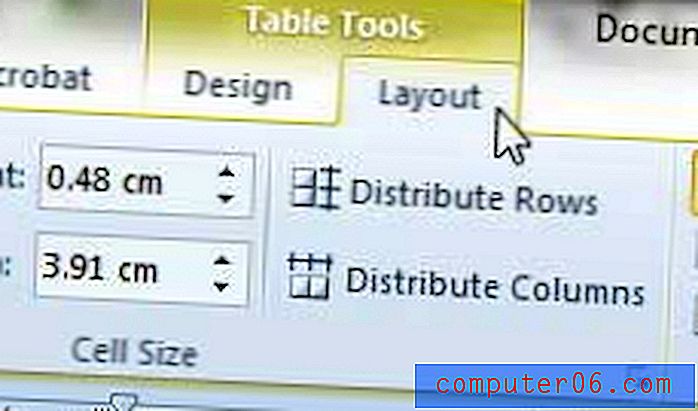
È possibile utilizzare le opzioni su entrambe queste schede per personalizzare la struttura e l'aspetto della tabella.
Se modifichi le dimensioni della tabella e la riduci rispetto all'intera larghezza del documento, noterai che è allineato a sinistra. Puoi leggere questo articolo per sapere come centrare una tabella in Word 2010.
Cerchi un regalo di compleanno o un regalo per un'occasione? Le carte regalo Amazon sono una scelta eccellente e puoi sfruttare le loro opzioni di personalizzazione per creare una carta regalo con un tocco personale.



